統整季度銷售、問卷調查,需要進行資料分析、製作直覺好讀的報表嗎?如果你有這些需求,Ragic 能夠幫你產生需要的報表,但如果你偏好用其他工具,例如微軟的 PowerBI,你也能將 Ragic 裡的資料匯出,做出像這樣的報表:
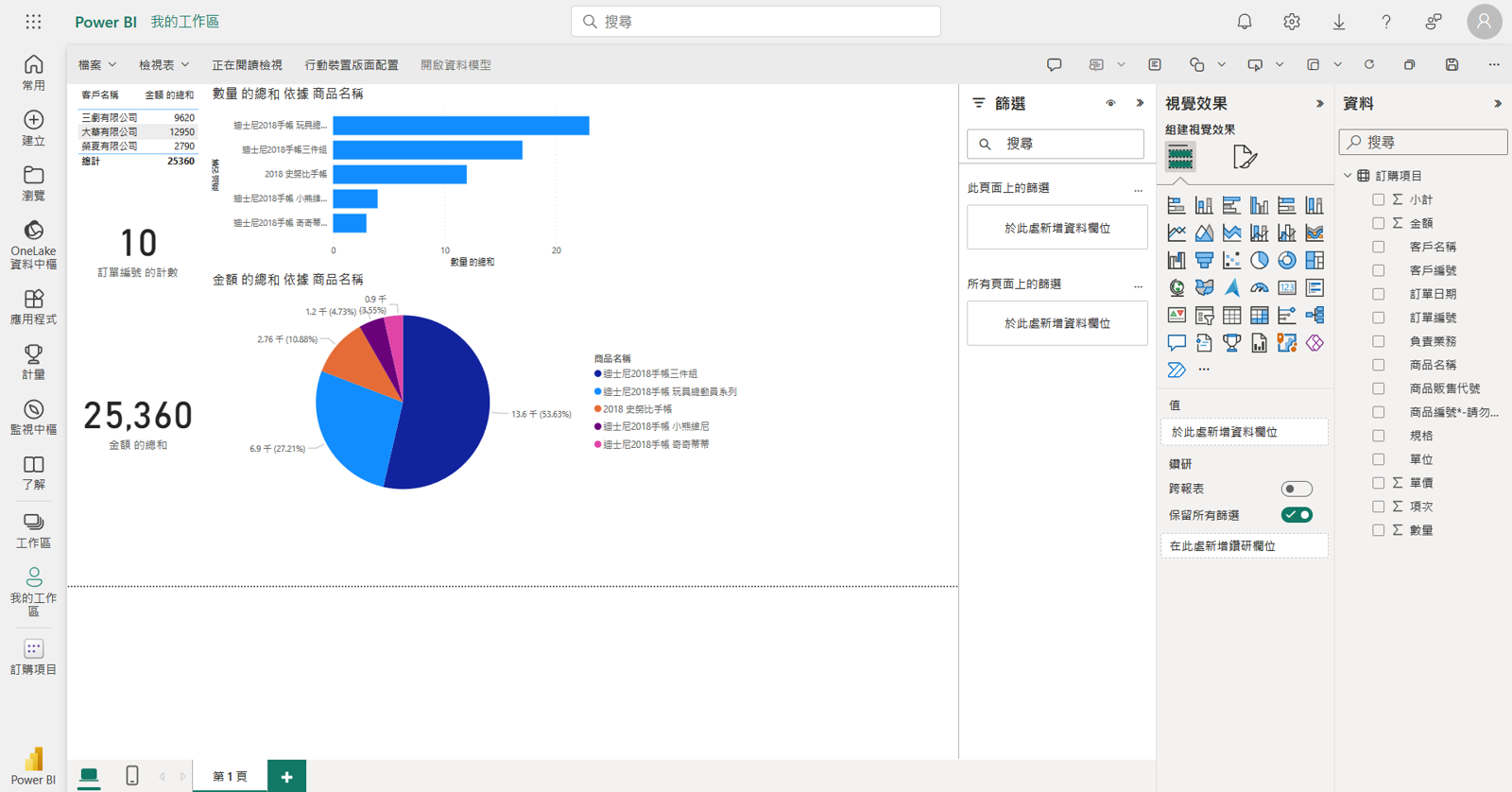
我們將會用下圖的「銷售訂單」為例,除了將資料以 CSV 檔案匯出到網頁版的 PowerBI 服務與 Windows 版的 PowerBI Desktop 之外,也會利用發佈到網路功能,即時將資料更新到 PowerBI Desktop。
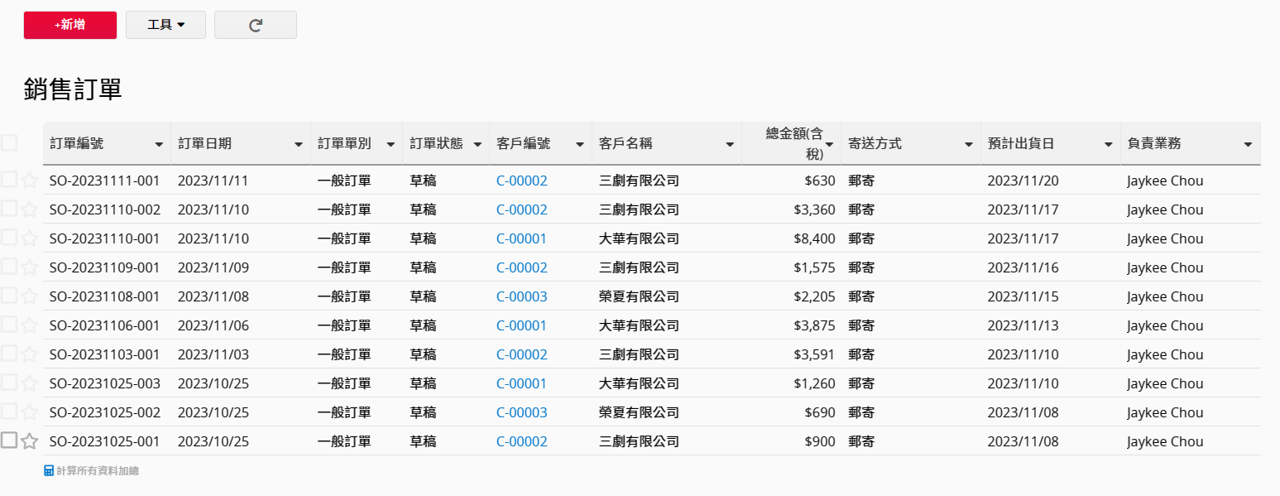
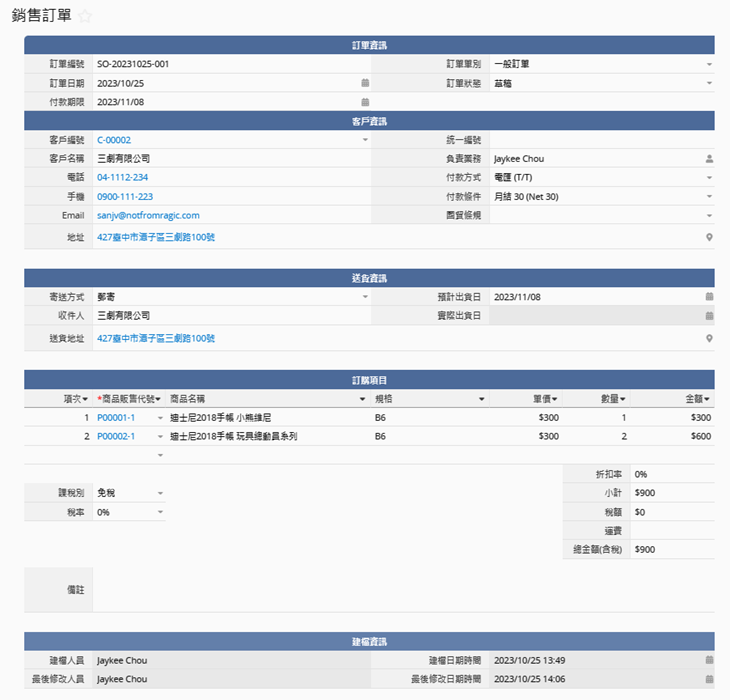
我們在銷售訂單裡會使用子表格來記錄每一筆訂單訂購了哪些物品,由於子表格其實是「一筆資料裡面的多筆資料」,因此這些欄位沒有辦法直接匯出,你可以進入設計模式並選擇從子表格產生新表單,將每一列的子表格資料變成一筆筆的獨立資料。
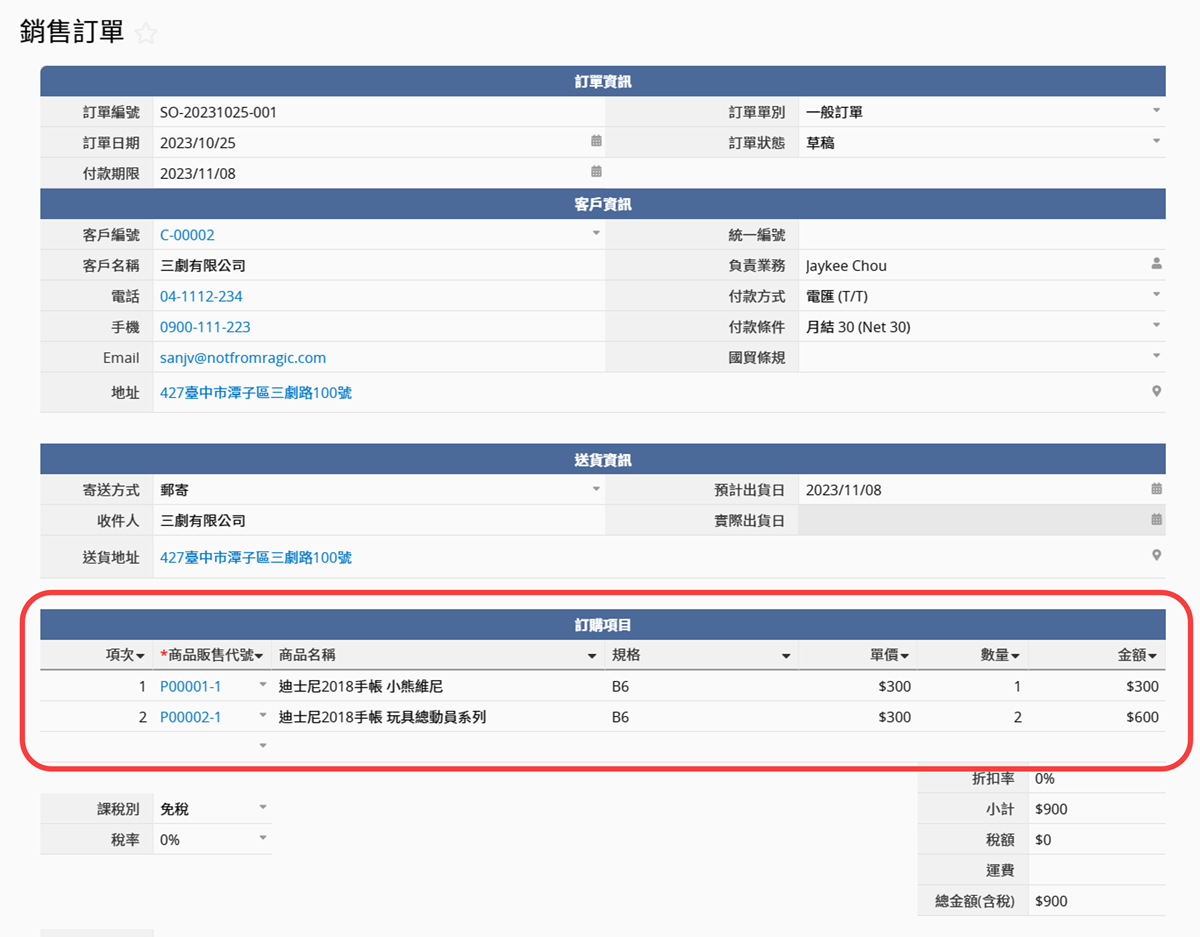
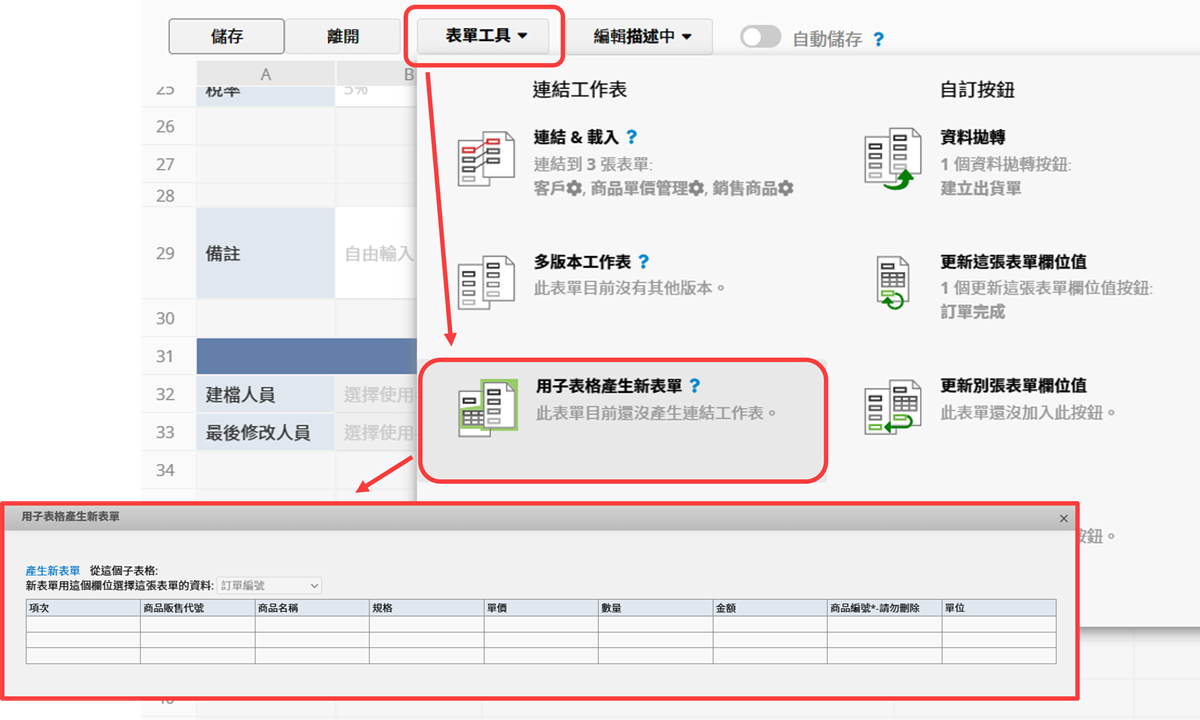
如果你使用的是網頁版的 PowerBI 服務(PowerBI service),因為無法在工具內進行複雜的資料設定(例如關聯不同的資料表),所以需要在由子表格產生的新表單中,藉由新增原始表單欄位,將原始表單的客戶名稱、總金額等欄位加入到這張表單。這樣一來,就能夠順利地用單張表單(單個檔案)內的資料製作報表、進行分析。
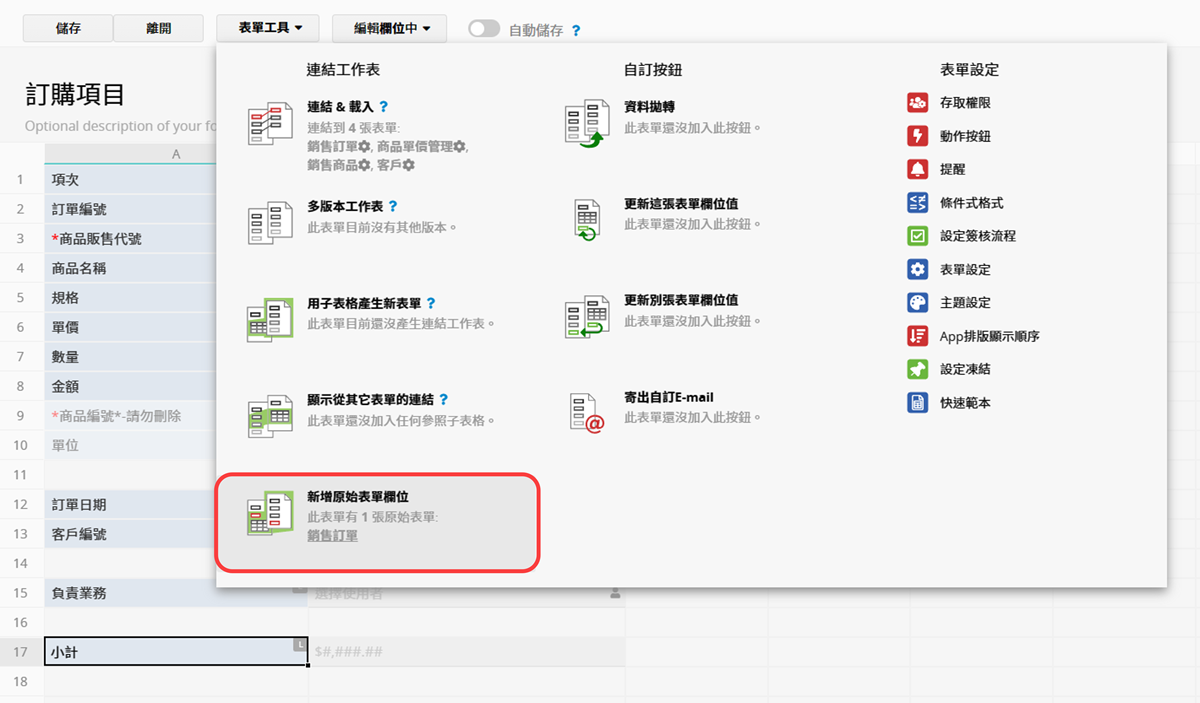
也因為在 PowerBI 服務對於 Excel 的 .xlsx 檔案支援度較低、需要另外操作以轉換、格式化為 PowerBI 能使用的資料集(在新版的 PowerBI 服務裡稱為「語意模型」),因此我們建議選擇將資料下載為較通用的 CSV 檔案。你可以在下載的設定上,調整需要匯出哪些欄位、資料筆數等等。
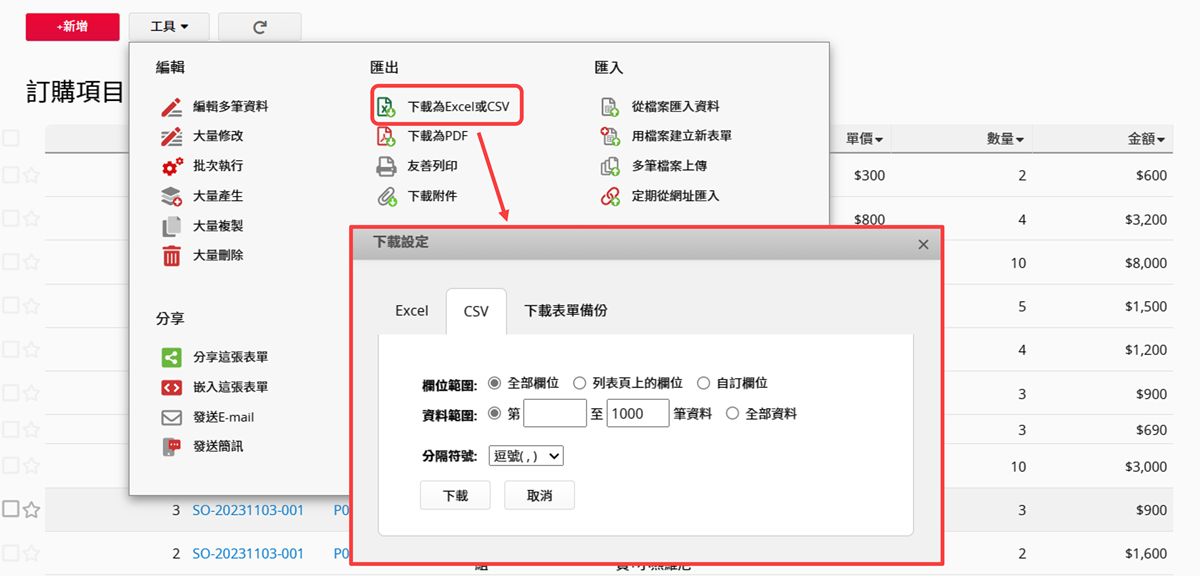
下載完資料之後,就可以到 PowerBI 服務的「我的工作區」當中,依序選擇「新增 → 語意模型」,選擇 CSV 並再點擊「瀏覽此裝置?」,就能開啟視窗,將剛剛下載的資料上傳了。

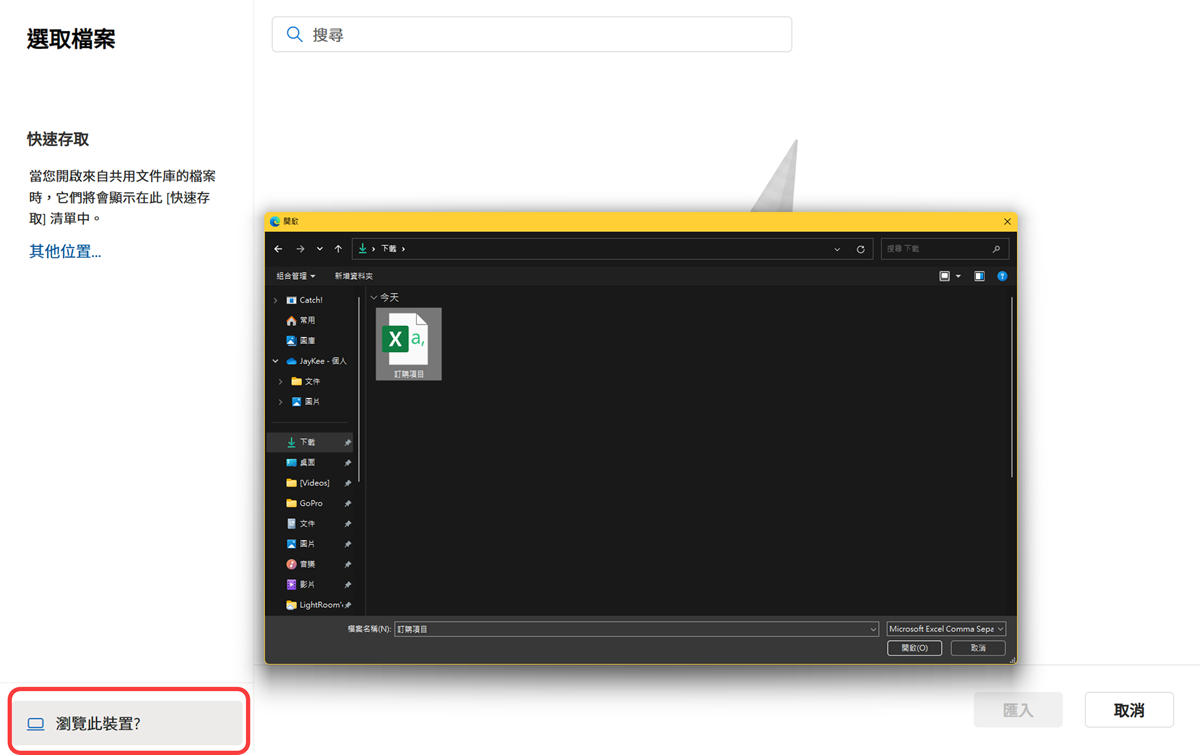
上傳完畢後,切換到「建立」的分頁並選擇「挑選已發佈的語意模型」,就能開始使用這些資料製作報表了。
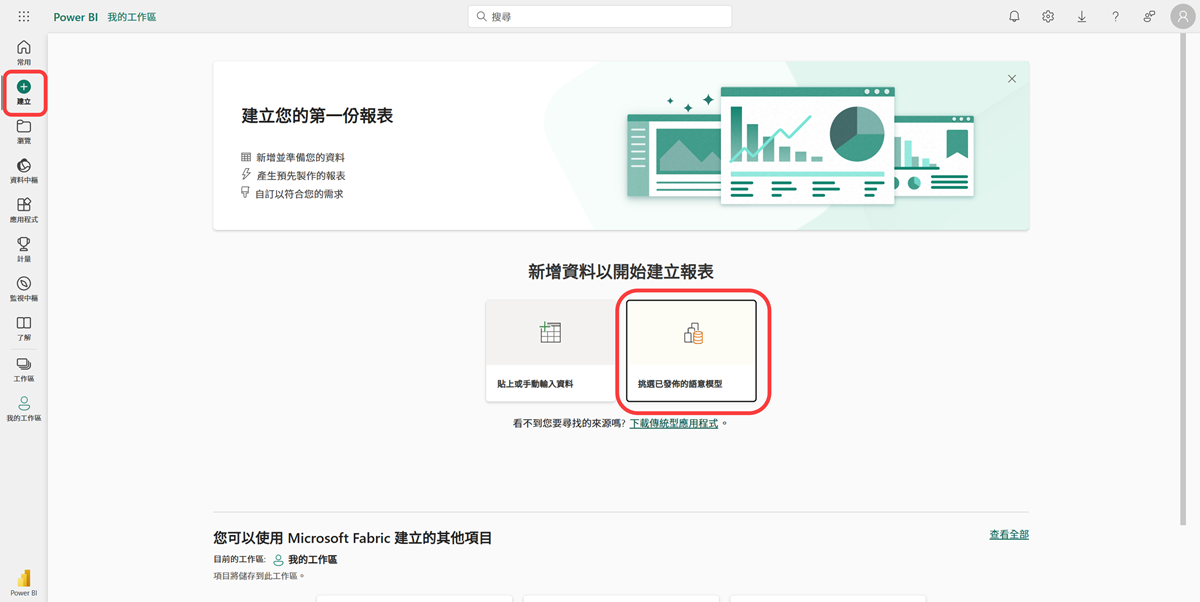
你可以在介面中選定需要的圖表類型、並勾選想要分析的欄位,來產生符合你需求的圖表:
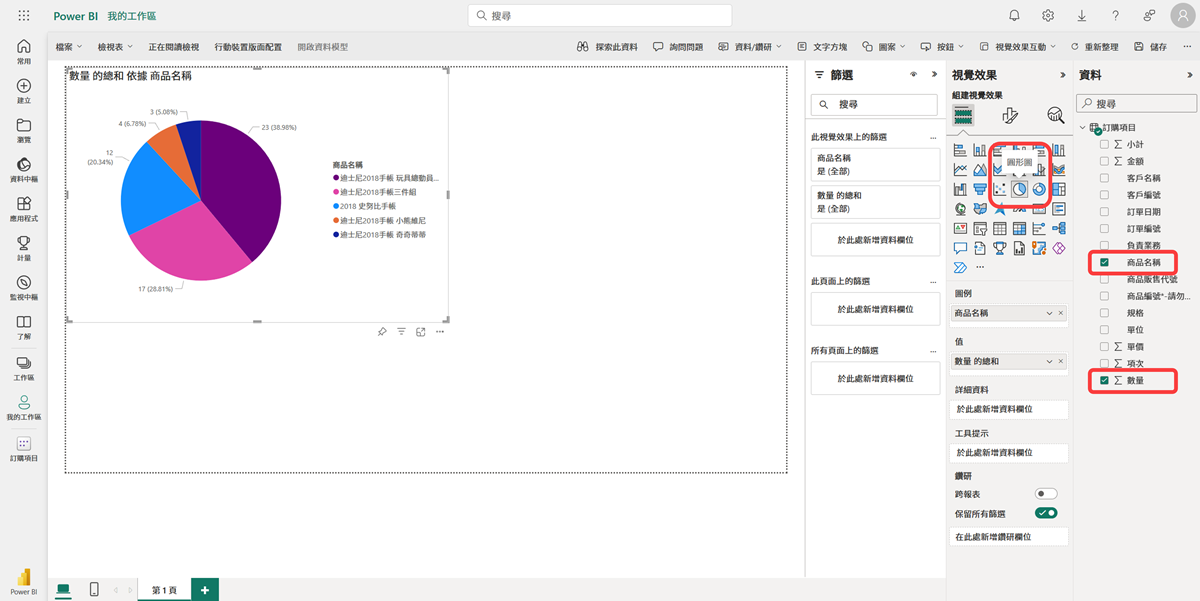
並且可以再用拖拉的方式排列圖表位置,製作適合閱覽、互動的報表:
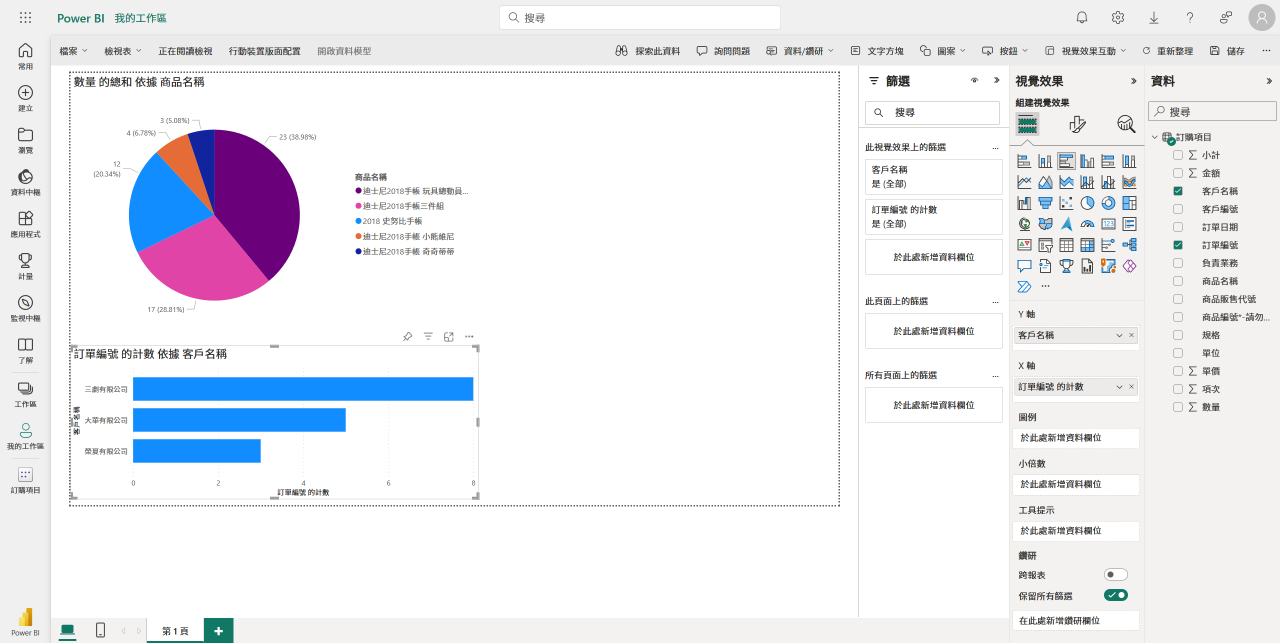
Windows 專用的 PowerBI Desktop 有較多資料設定的功能,因此除了同樣從 CSV 檔案匯入以外,還可以另外設定多檔案關聯、或是以網路同步的方式匯入資料,提升便利性。
在 PowerBI Desktop 匯入資料時,如果發現資料的第一列沒有被正確辨識為標頭,就要點選「轉換資料」,再點擊「使用第一個資料列作為標頭」。如果標題列有被正確讀取、資料確認無誤時,就可以直接點選「載入」,開始製作報表。
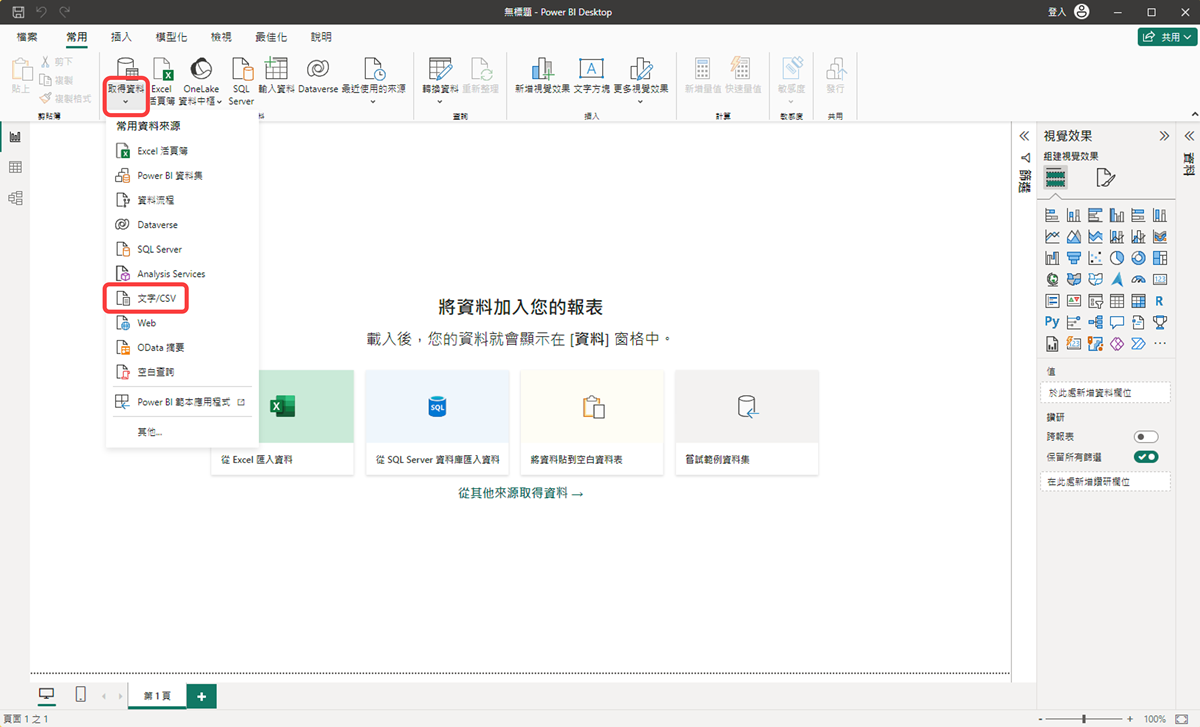
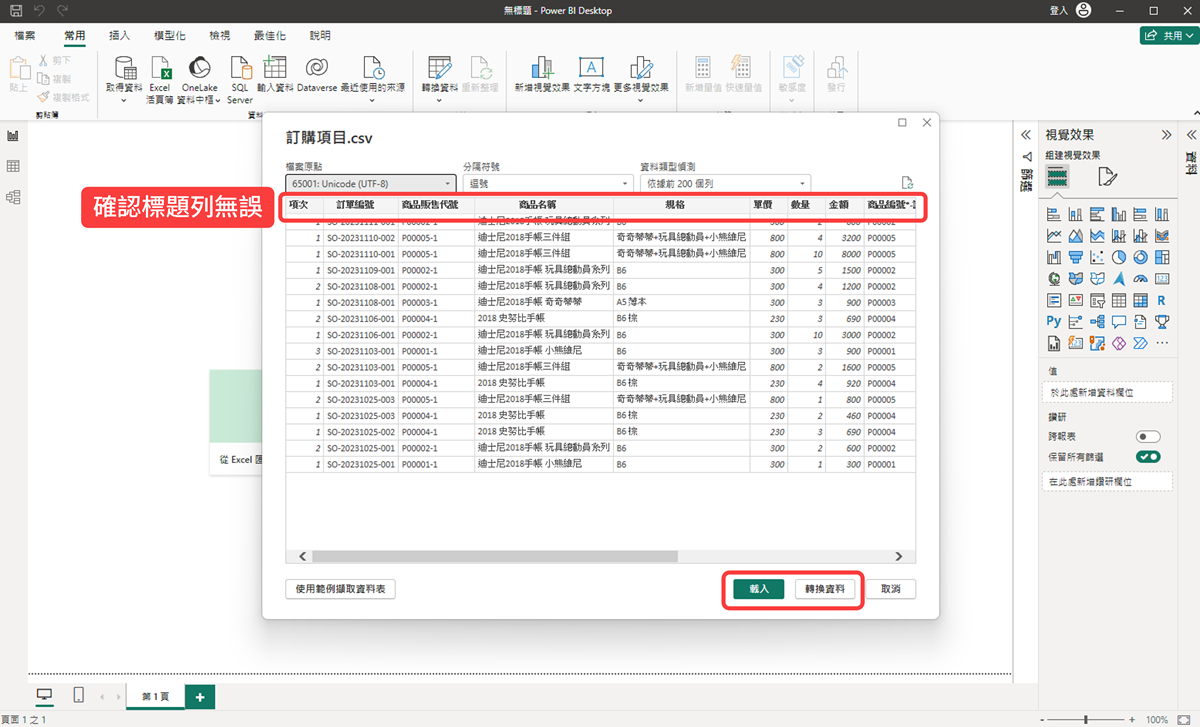
如果你發現第一列沒有被正確辨識為標頭的話,就需要點擊「轉換資料」,並按照下圖的順序操作:
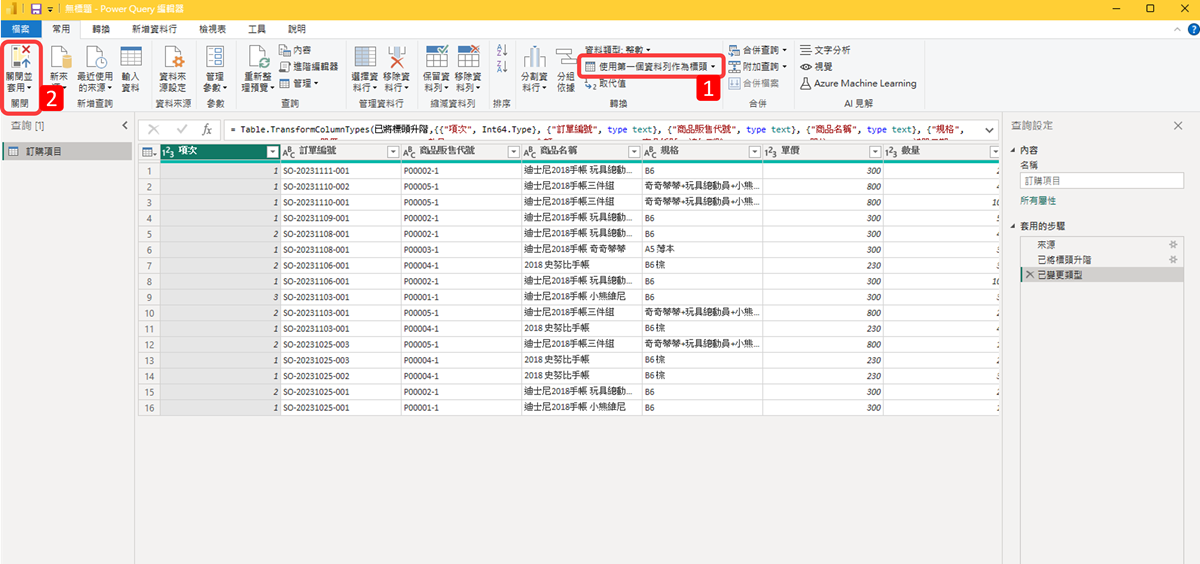
確認資料正確匯入之後,就能開始製作你需要的報表囉!你可以選定自己需要的圖表類型與想分析的欄位以建立符合需求的圖表:
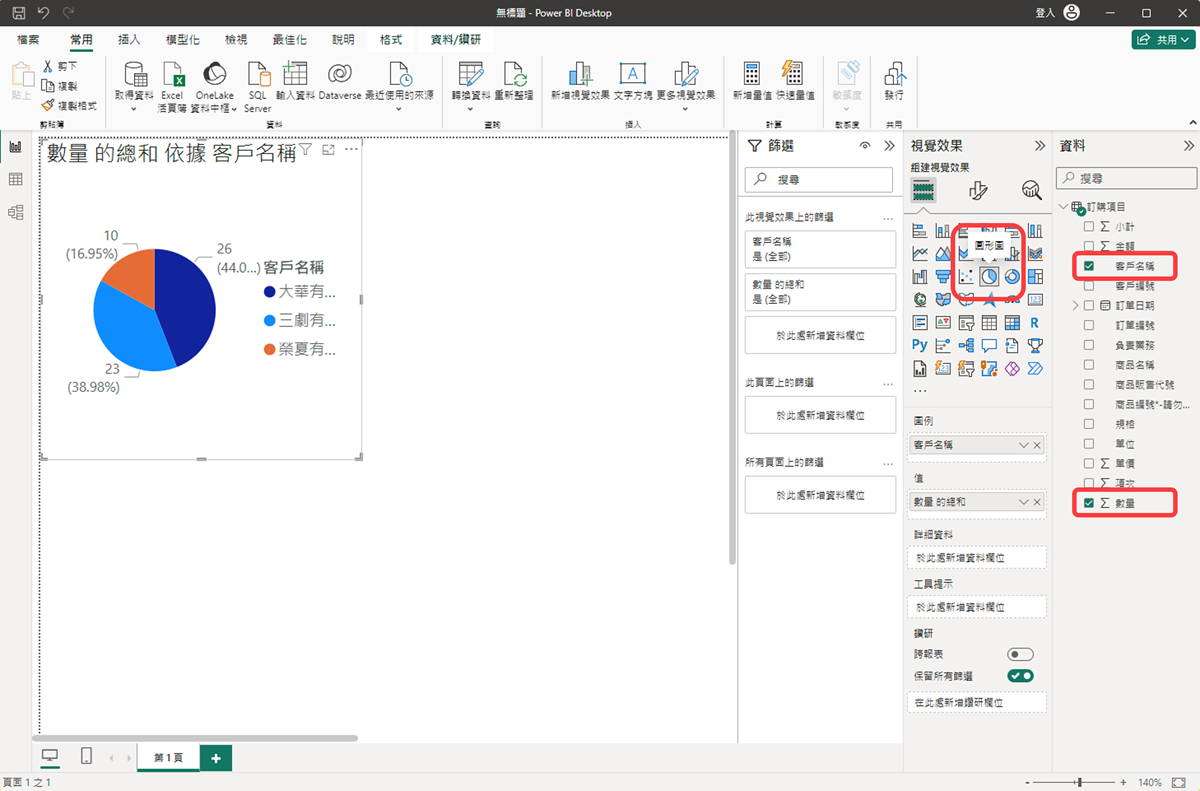
建立多個圖表之後,也可以透過拖拉的方式排列,製作適合閱覽、互動的報表:
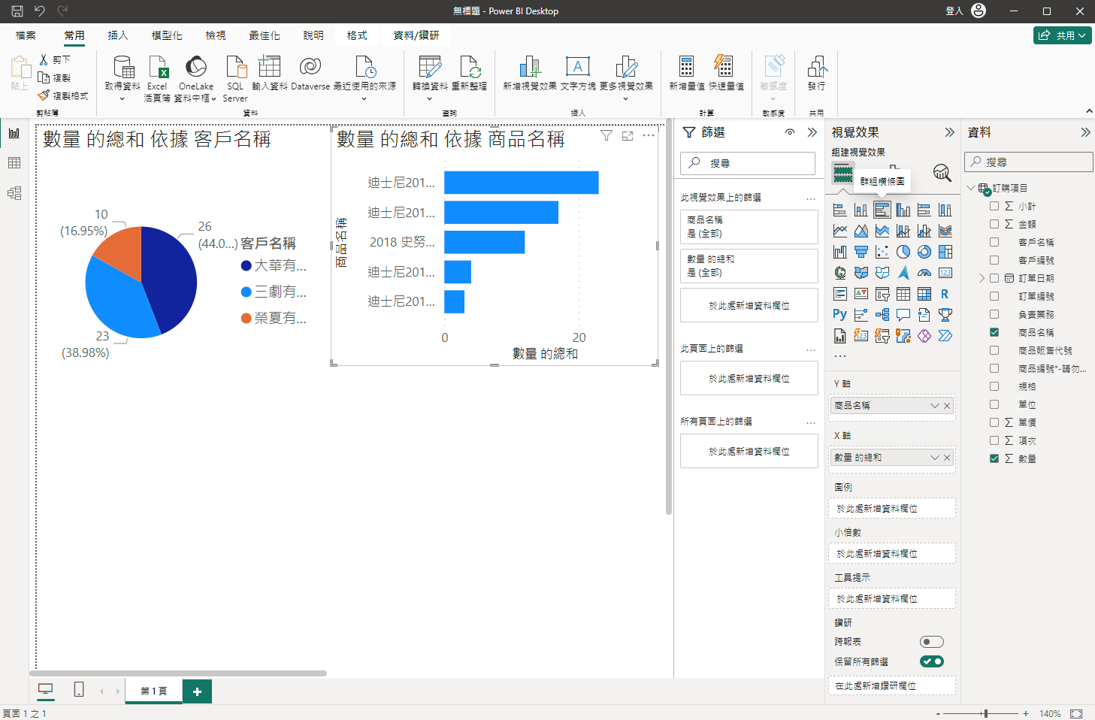
使用 PowerBI Desktop 時,你可以將兩個不同的檔案透過同一個鍵值(例如訂單編號這一類的獨特值)相互關聯,因此在資料的分析上更為彈性,也不需要特地新增原始表單欄位後再下載資料,只要將「銷售訂單」與「訂購細項」分別下載後直接匯入,就能讓 PowerBI Desktop 自動建立關聯性。
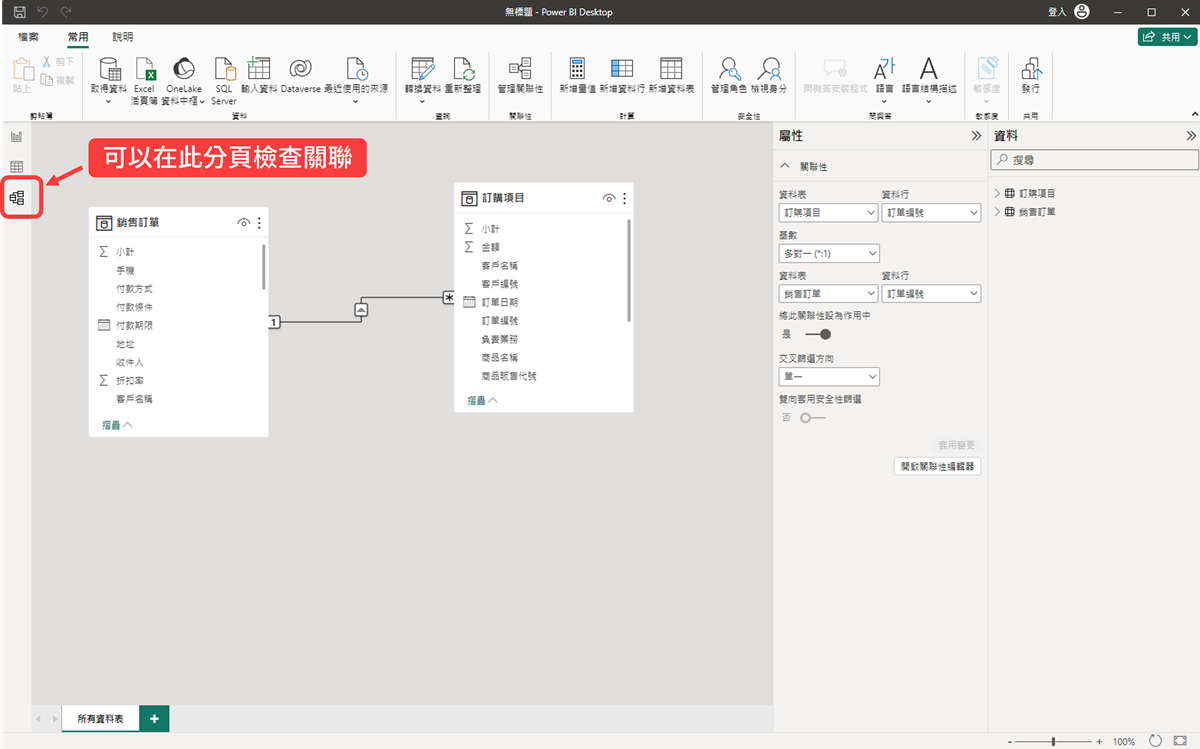
PowerBI Desktop 預設會使用兩張表單的欄位名稱進行比對、關聯,你也可以自己挑選需要關聯的欄位。有正確關聯資料的話,製作報表時就可以更輕鬆地直接從不同來源挑選自己需要的資料,製作報表時更方便、直覺。
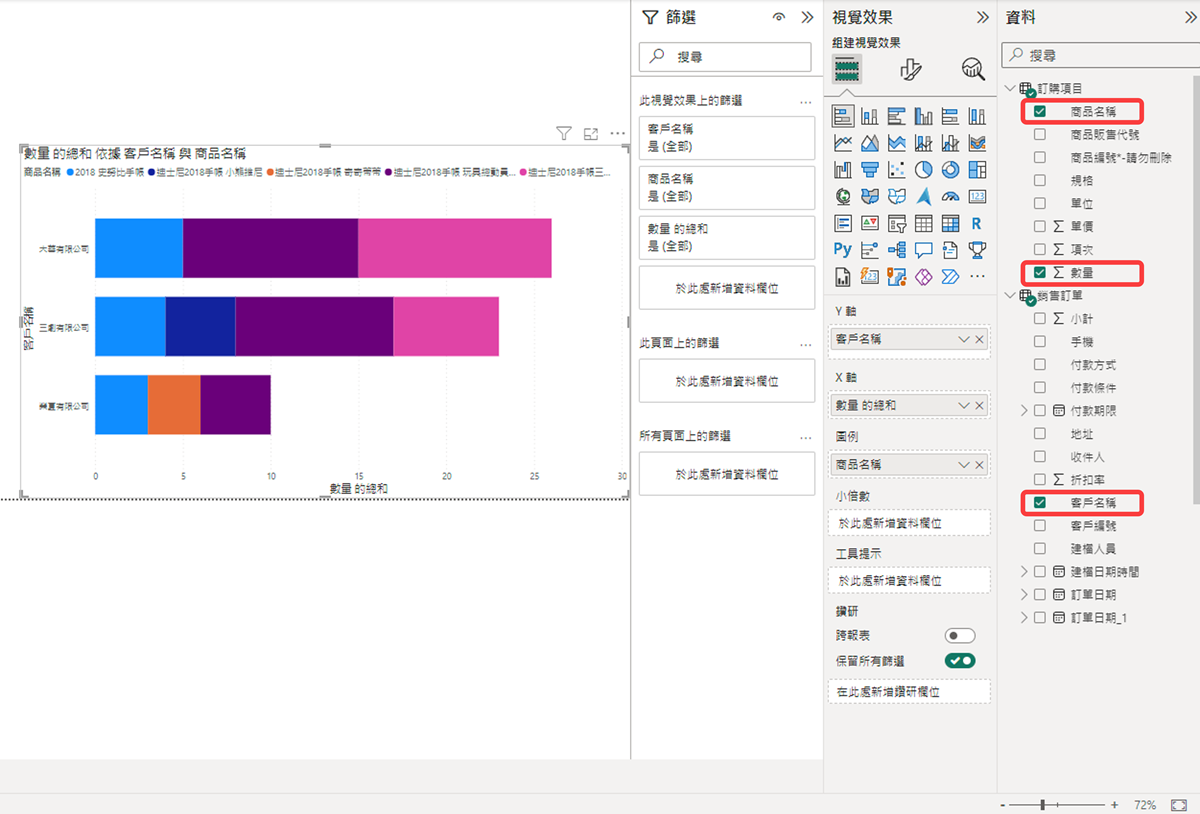
如果你使用 PowerBI Desktop,而且需要時常更新資料內容,也可以選擇從網路取得資料,直接滑鼠點擊就能更新數據,省去每次都需要匯出再匯入資料的麻煩。
為了保障資料的隱私,我們建議使用 API Key 來匯出資料,這會讓 PowerBI 能夠取得目前登入的 Ragic 帳號所擁有的權限,而不需要開放所有訪客存取表單的權限。
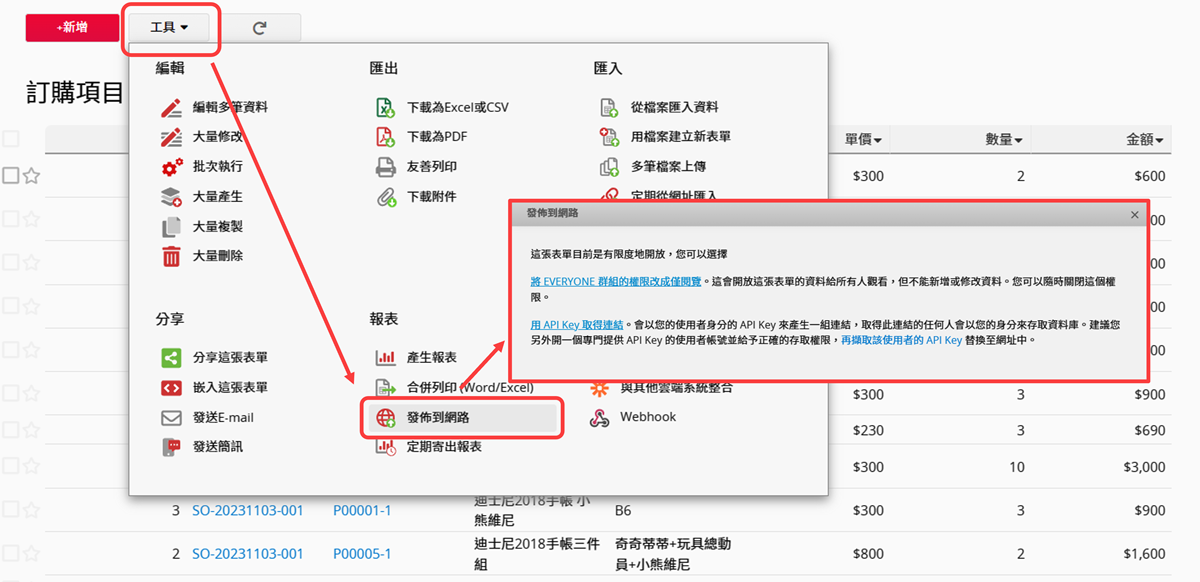
點擊「用 API Key 取得連結」之後,複製「CSV」右側的網址,就能取得包含目前使用者存取權限、以 CSV 格式儲存的資料連結了。
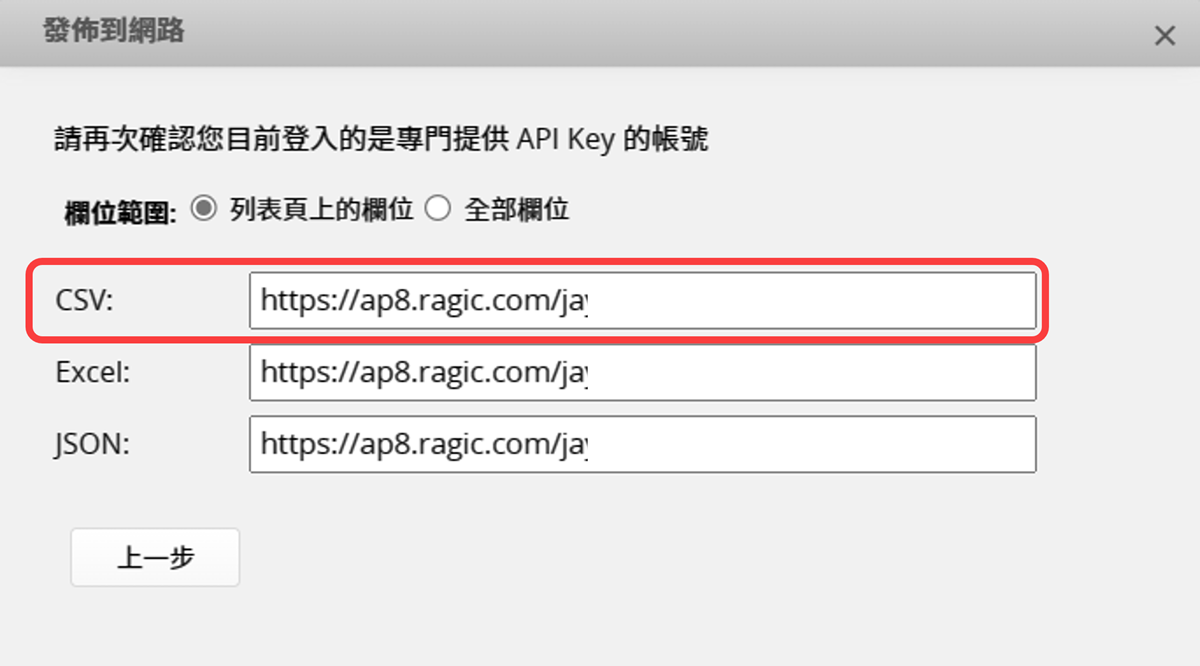
取得 Ragic 的 API Key 之後,就能回到 PowerBI Desktop,依序選擇「取得資料 → Web」並將剛剛複製的網址貼上,就可以順利取得資料了。
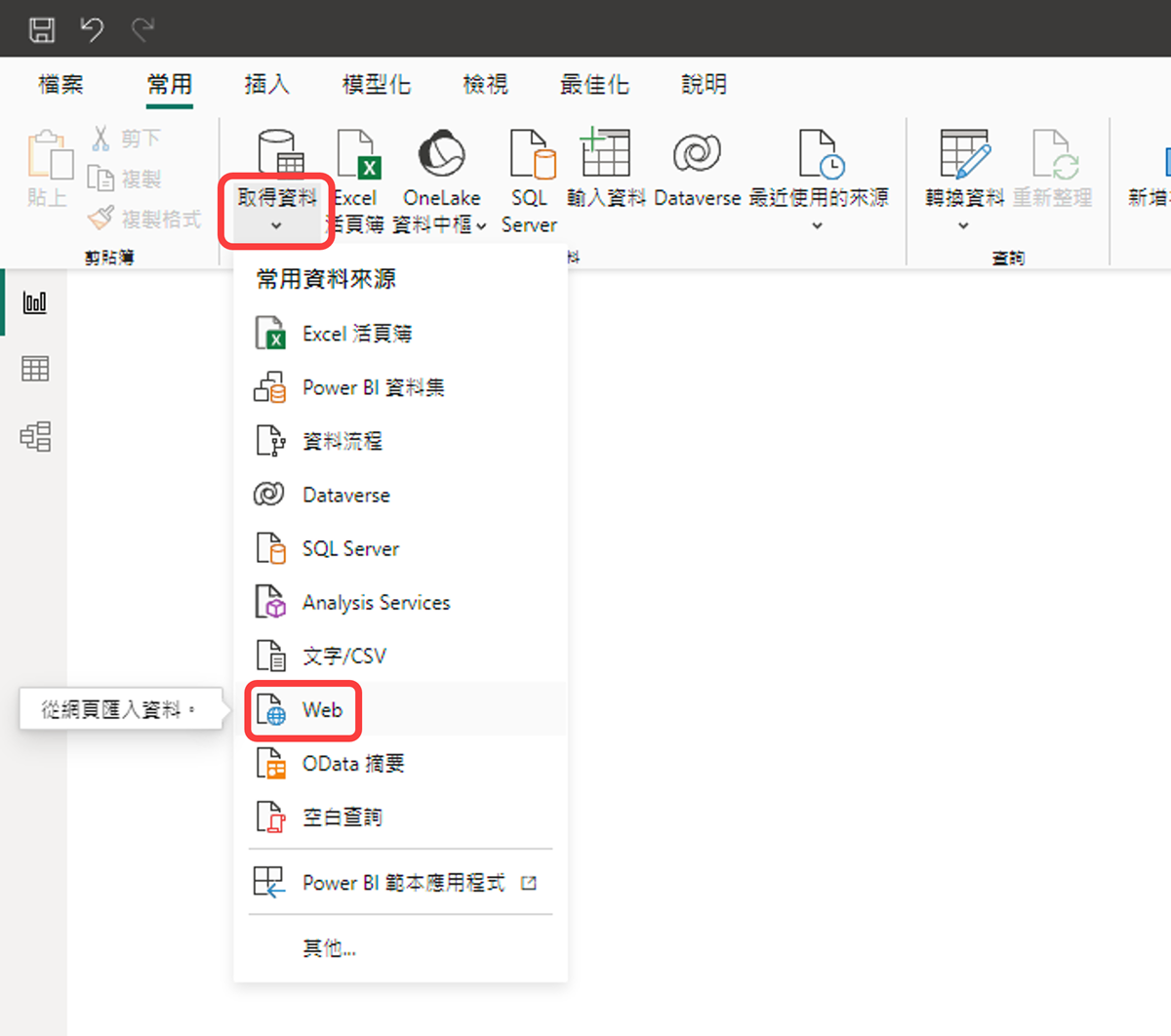
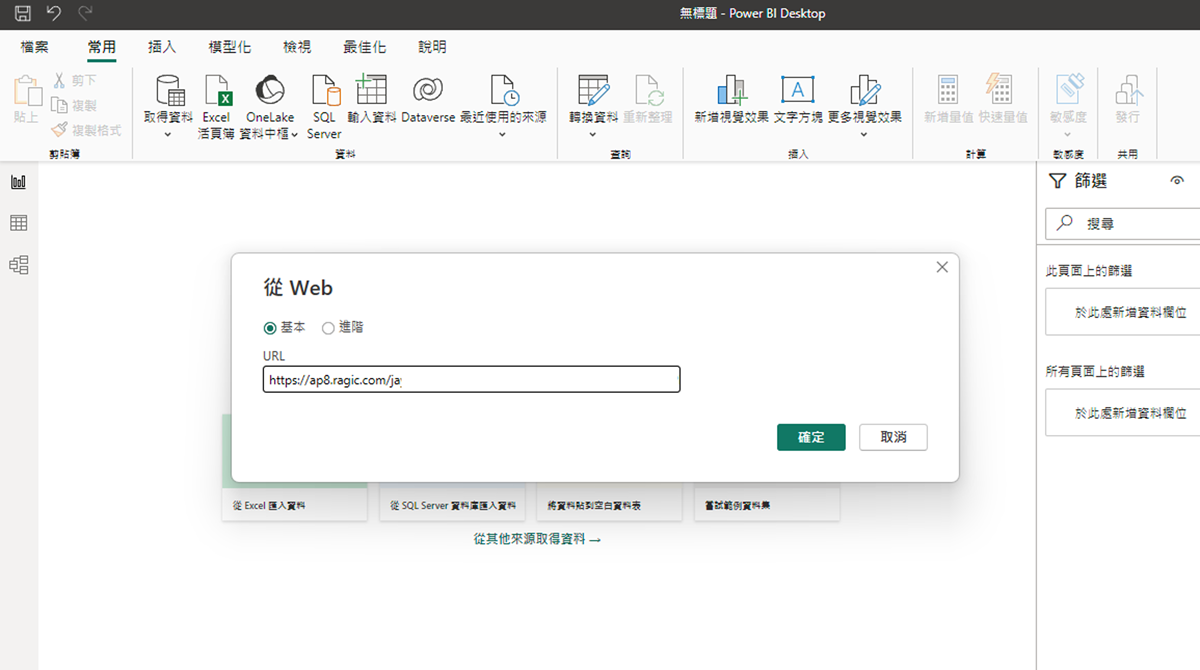
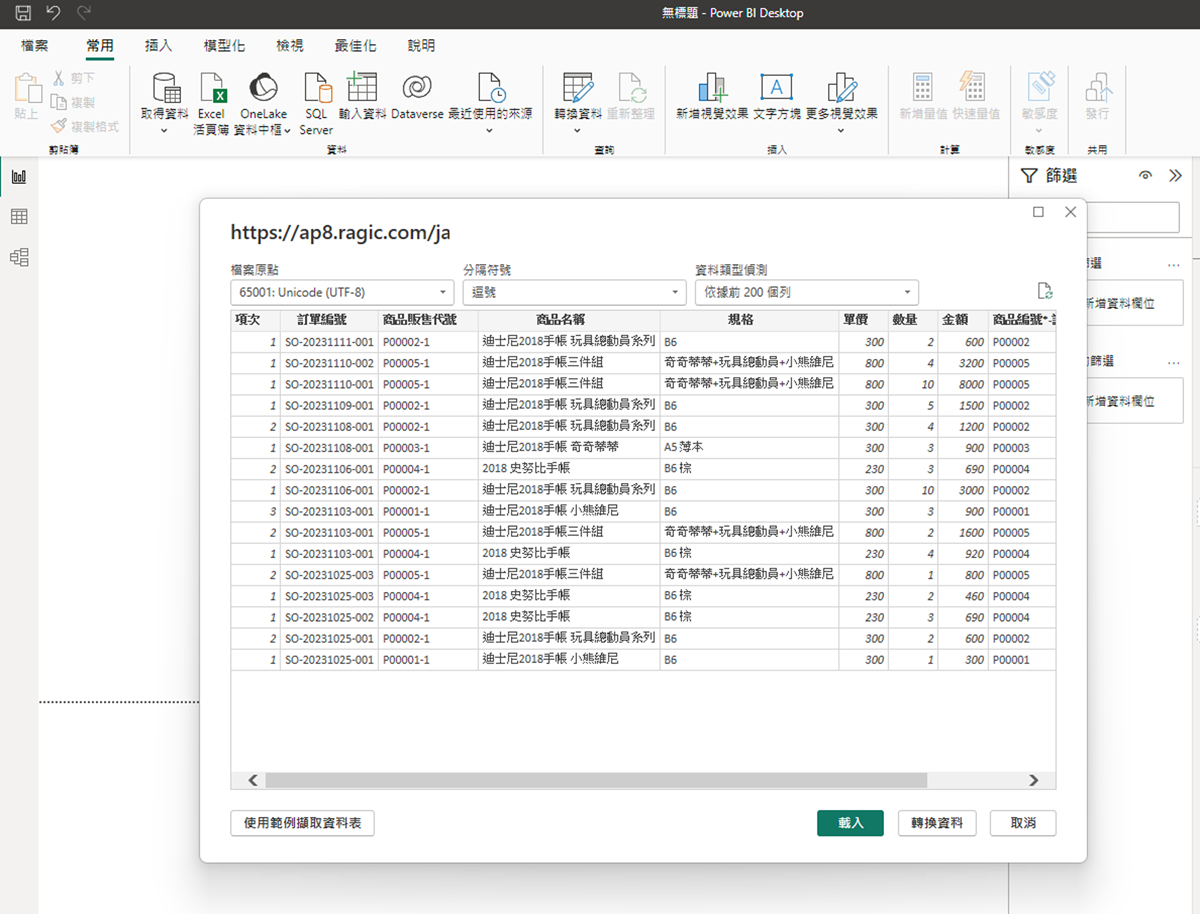
匯入資料後,就能夠開始勾選需要的內容進行分析或製作報表了。
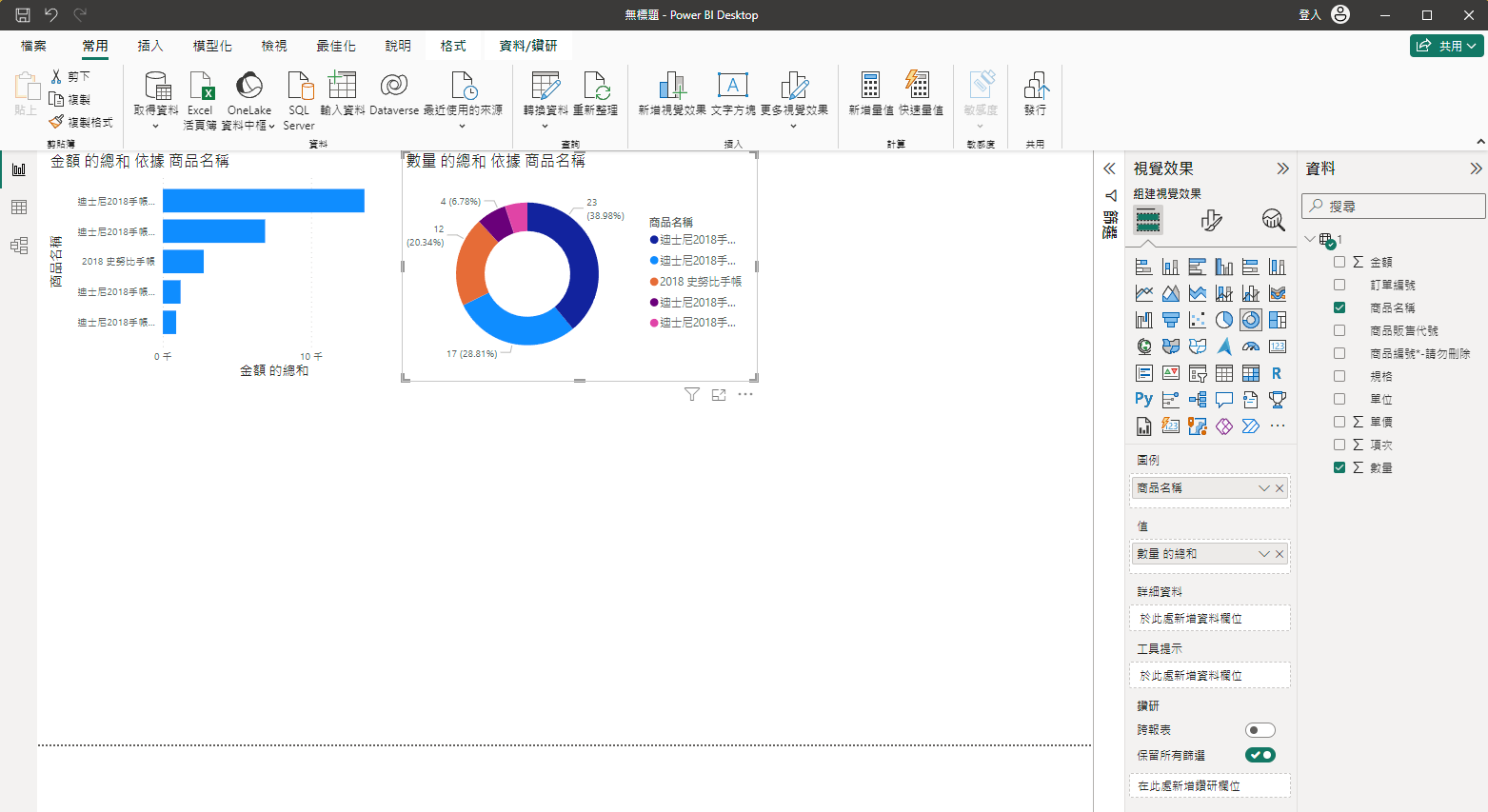
如果原始資料有進行增減的話,只要在 PowerBI 上直接點擊介面上的「重新整理」,PowerBI 就會再次從表單網址中下載最新的資料,即時更新到資料表與報表上囉!
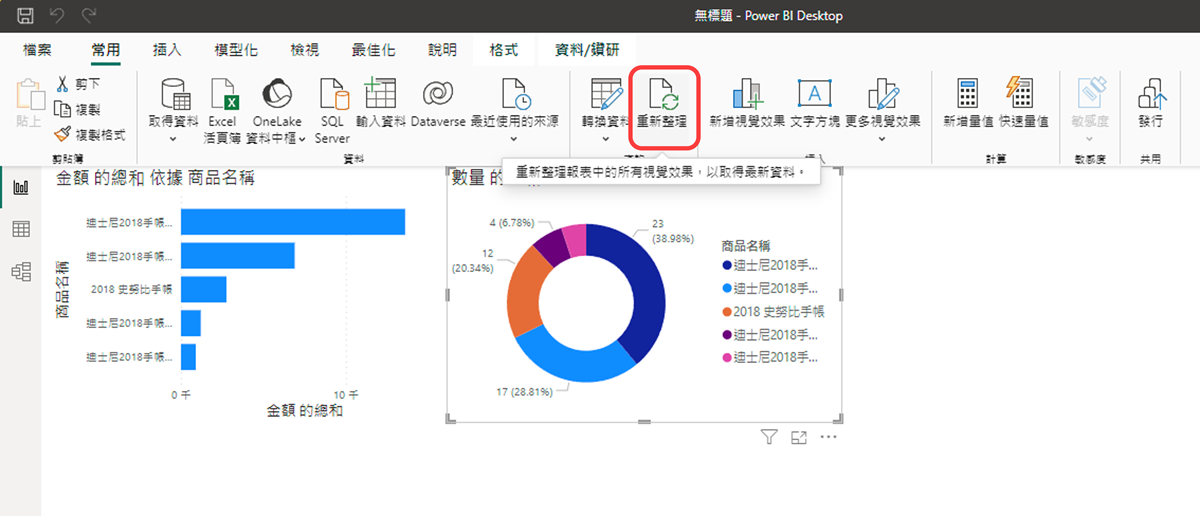
 感謝您的寶貴意見!
感謝您的寶貴意見!